Tutorial ini berawal dari pertanyaan di forum photoshop21.com. Pertanyaannya cara memberi bayangan dan bingkai sederhana berbentuk garis pada gambar. Sebetulnya teknik ini sederhana, tidak rumit, saya yakin penguna menengah Photoshop pasti bisa.
1. Mulai dengan membuka file gambar yang akan kita beri efek.

2. Tekan ctrl+A lalu ctrl+shift+J. Ini untuk memindahkan gambar ke layer terpisah.
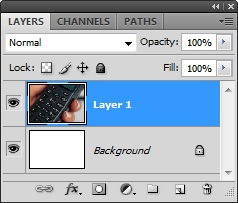
3. Tambahkan layer styles Drop Shadow.

4. Silakan atur parameter yang ada. Untuk gambar besar naikkan nilai Distance dan Size.

5. Aktifkan juga stroke. Ini akan menambahkan garis di sisi terluar gambar. Pilih Inside untuk position agar bentuk garis tetap lurus mengikuti bentuk gambar.

6. Setelah pengaturan parameter selesai tekan OK. Sampai saat ini efek bayangan tidak terlihat karena ukuran kanvas sama persis dengan ukuran gambar. Agar semua terlihat klik Image|Reveal All.

7. Efek bayangan dan garis telah selesai. Tapi saya akan maju lagi untuk menghasilkan efek yang lebih menarik.
8. Buat file baru (ctrl+N) dengan ukuran cukup besar.
9. Geser layer yang telah diberi efek ke gambar baru.

10. Lakukan transformasi (ctrl+T) lalu putar gambar.

11. Buka gambar lain, tekan ctrl+A lalu ctrl+C. Kembali ke gambar baru kita, tekan ctrl+V. Sekarang kita punya satu lagi foto di sana.

12. Gambar ini akan kita beri efek yang sama dengan foto sebelumnya. Kita bisa meng-kopi efek dengan cara klik kanan gambar pertama dan pilih Copy Layer Style kemudian klik kanan gambar kedua dan pilih Paste Layer Style.
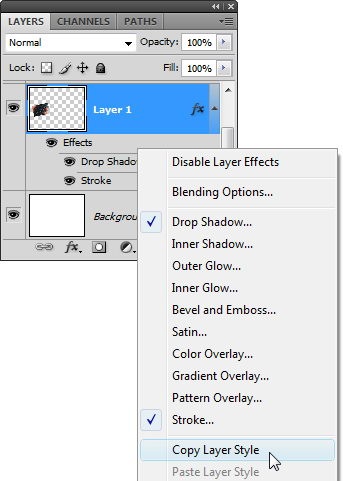

13. Sekarang keduanya memiliki efek yang sama. Seperti tadi lakukan transformasi. Ulangi langkah ini untuk menambahkan gambar-gambar baru.

No comments:
Post a Comment